Skype hostet Video-Chats, Computer-zu-Telefon-Anrufe, Textnachrichten und Dateifreigabe. Obwohl für einige Dienste ein Abonnement erforderlich ist, stehen die Grundfunktionen von Skype kostenlos zur Verfügung. Abonnenten können aus Paketen wählen, die gegen eine monatliche Gebühr unbegrenzte Anrufe zu nationalen und internationalen Standorten ermöglichen.
Die Skype-App ist nicht nur ein kostenloser Download, sondern auch für iOS-, Android-, Windows- und Linux-Geräte verfügbar. Skype ist auch mit bestimmten Xbox- und Amazon Kindle Fire-Geräten kompatibel.
1:08
Herunterladen und Installieren von Skype für Mac
Laden Sie Skype für Mac herunter
Stellen Sie vor dem Herunterladen des Skype für Mac-Clients sicher, dass Ihr Mac die folgenden Systemanforderungen erfüllt:
- Mac OS X oder höher 10.10
- Mindestens 1 GHz Intel-Prozessor (Core 2 Duo)
- Mindestens 1 GB RAM
- Die neueste Version von QuickTime
Es wird außerdem empfohlen, ein Mikrofon, eine Webcam und eine Breitbandverbindung mit einer Download- und Upload-Geschwindigkeit von mindestens 100 Kbit / s zu haben.
Wenn Sie bereit sind, öffnen Sie einen Webbrowser und führen Sie die folgenden Schritte aus:
-
Wechseln Sie zur Download-Seite für Skype für Mac.
-
Auswählen Holen Sie sich Skype für Mac.
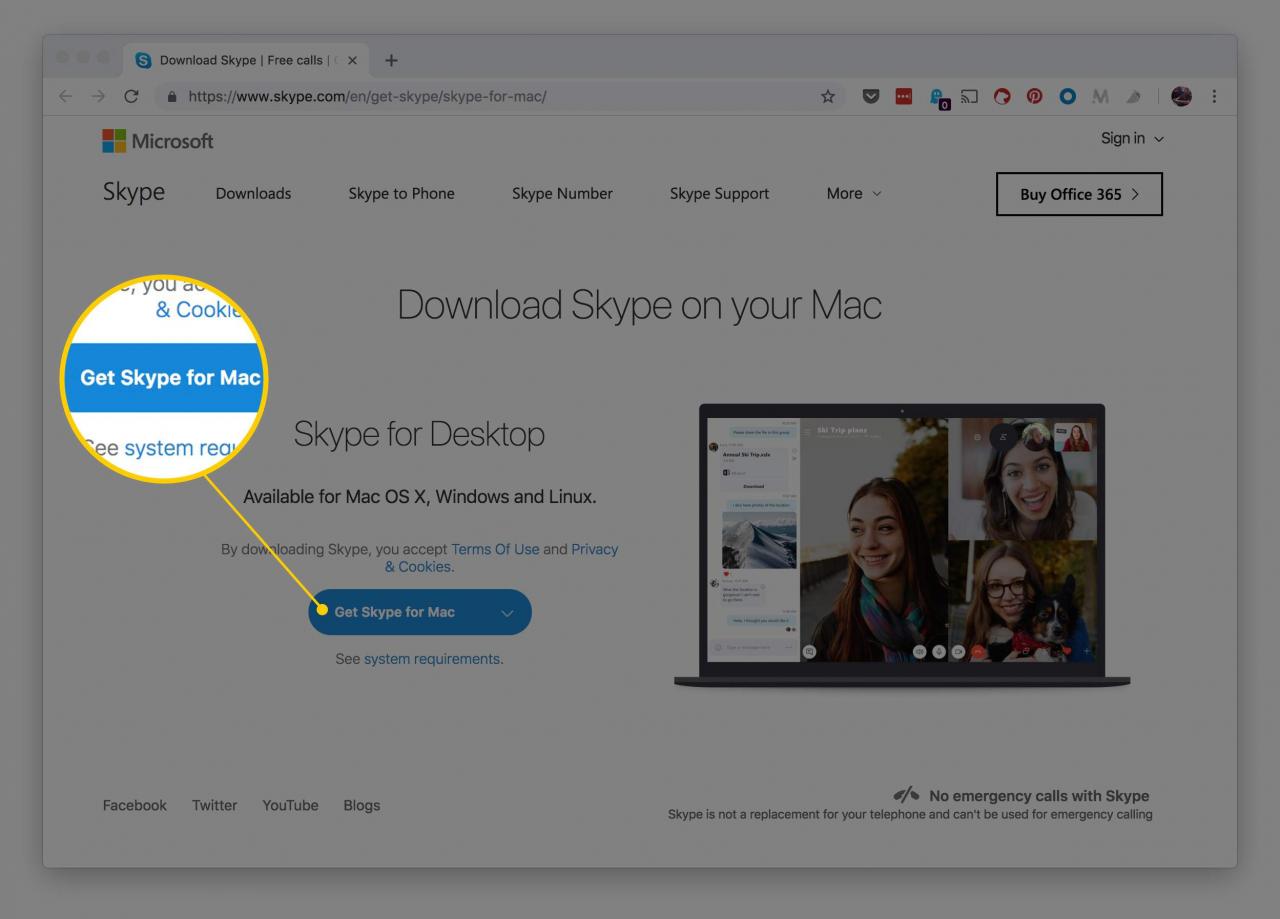
-
Die Skype-Installationsdatei wird auf Ihre heruntergeladen Downloads Ordner.
Starten Sie das Skype for Mac-Installationsprogramm
Öffnen Sie die Downloads Ordner und doppelklicken Sie aufSkype für Mac Installationsdatei, um den Installationsvorgang zu starten.
Installieren Sie Skype auf einem Mac
Nachdem Sie auf die Installationsdatei doppelklicken, wird ein Finder-Fenster geöffnet, in dem Sie aufgefordert werden, die Skype-App zu Ihrer hinzuzufügen Anwendungen Mappe. Zieh den Skype-Logo , und hellen sich wieder auf, wenn Wolken aufziehen.
Mit der SnowVision hast du eine Skibrille, die optimale Sicht bei jedem Wetter ermöglicht.
Anwendungen Ordner auf diesem Bildschirm.
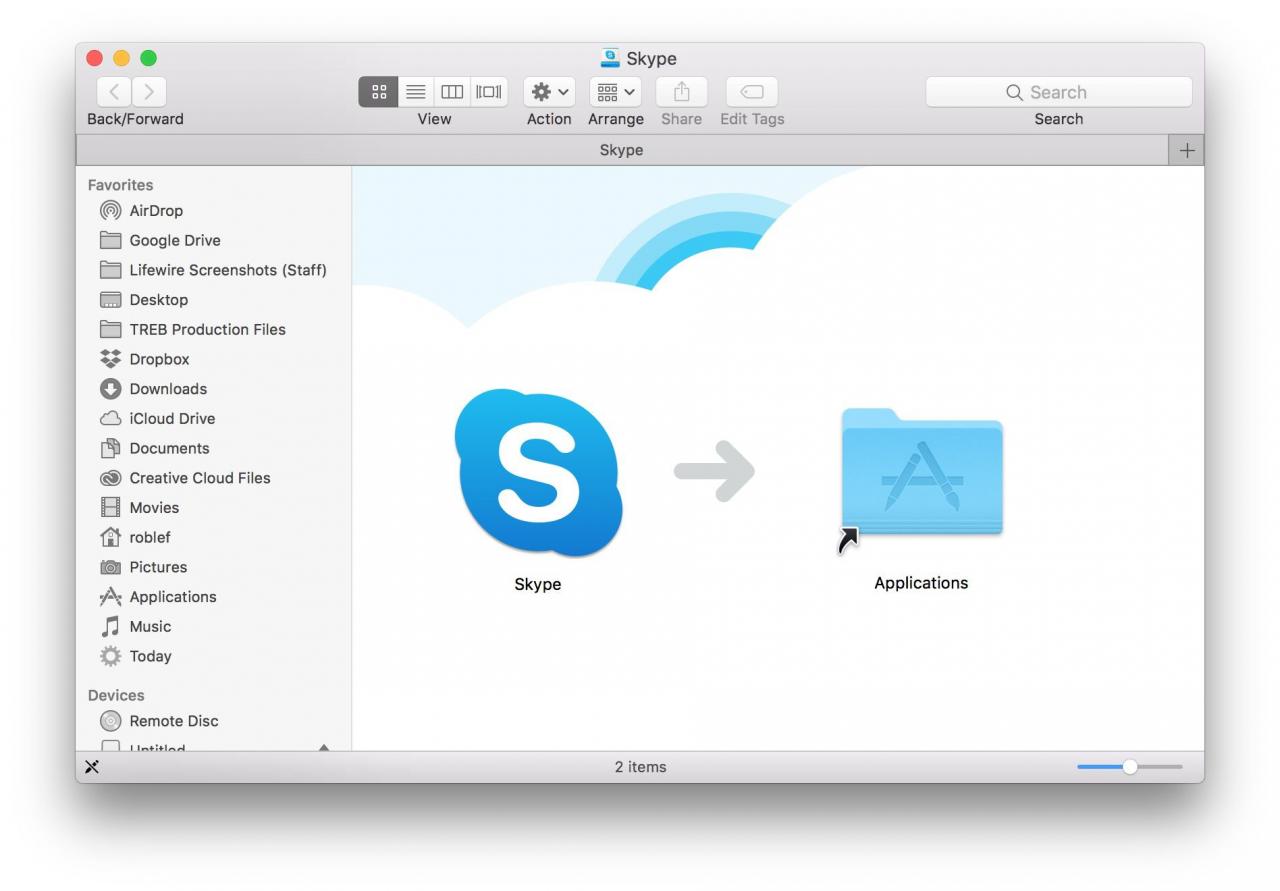
Suchen Sie Skype in Ihrem Anwendungsordner
Starten Sie Skype für Mac, indem Sie das öffnen Launchpad vom Mac Dock. Finden Sie die Skype App-Symbol und klicken Sie darauf.
Alternativ finden Sie die Skype für Mac-App unter Anwendungen Mappe. Doppelklicken Sie auf Skype Symbol zum Starten des Dienstes.
Melden Sie sich an und starten Sie Skype für Mac
Melden Sie sich nach dem Start von Skype für Mac bei Ihrem Skype-Konto an, um den Dienst zu nutzen. Verwenden Sie nach dem Anmelden eine der Skype-Anruffunktionen, darunter:
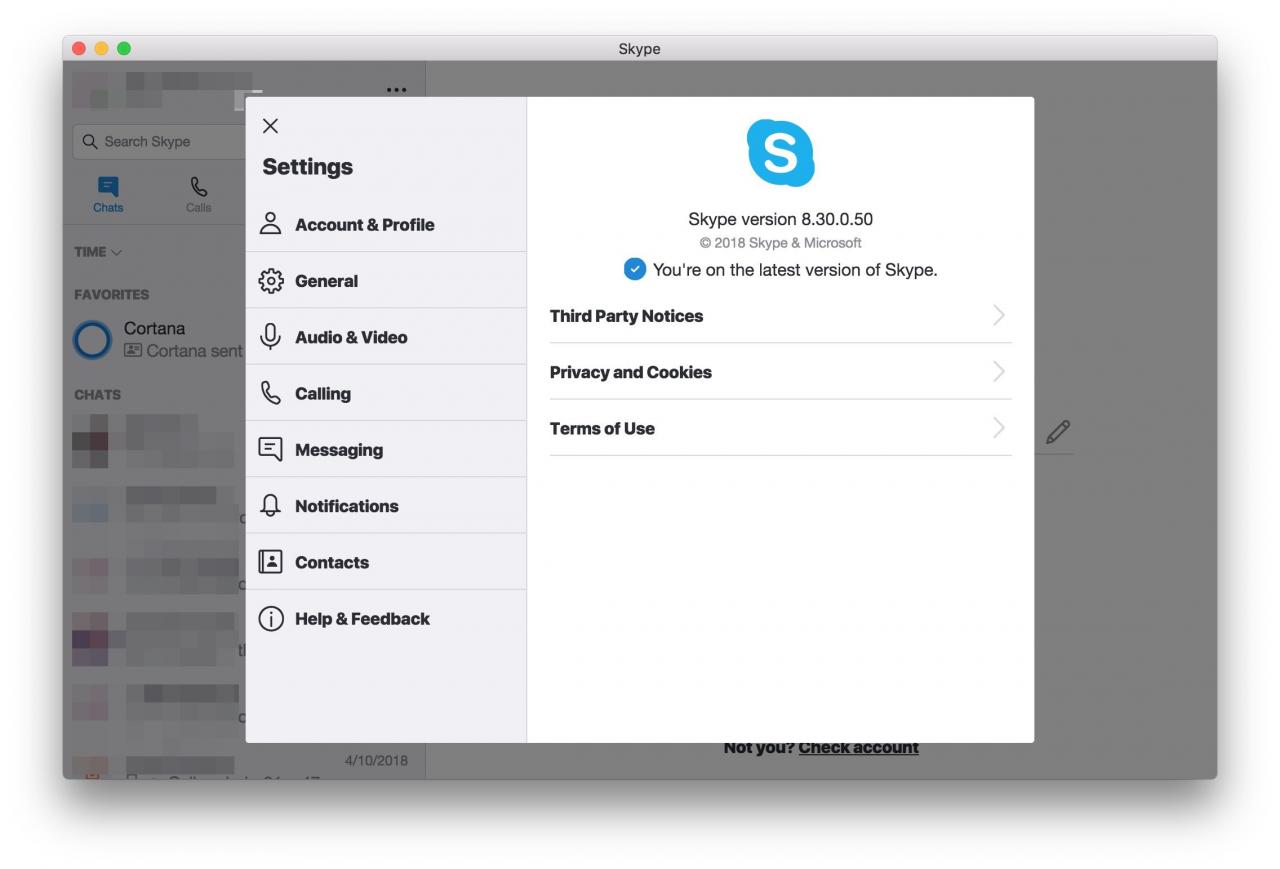
- anrufen: Kostenlose Skype-zu-Skype-Anrufe überall auf der Welt. Abonnenten können gegen eine Gebühr auch Mobil- und Festnetznummern anrufen. Beide Dienste ermöglichen Gruppenanrufe von bis zu 50 Personen sowie Anrufweiterleitung und Anrufer-ID. Es ist möglich, Skype als Telefon zu Hause zu verwenden.
- Video: Platzieren Sie Einzel- oder Gruppenvideoanrufe für bis zu 50 Personen kostenlos.
- Messaging: Senden Sie SMS-Texte, Sofortnachrichten, Videonachrichten sowie Emojis und Emoticons.
- Teilen: Senden oder empfangen Sie Dateien, Fotos und Videos jeder Größe sowie Kontakte und Ihren Computerbildschirm mit einer Person oder Gruppe.

